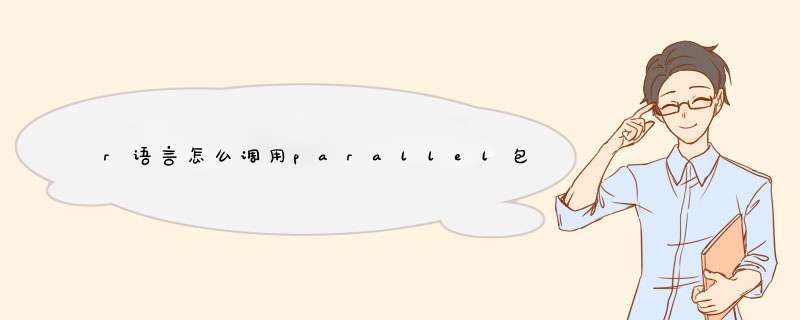
library(parallel)
clcores <- detectCores()
cl<- makeCluster(clcores)
detectCores()检查当前电脑可用核数。
makeCluster(clcores)使用刚才检测的核并行运算。R-Doc里这样描述makeCluster函数:Creates a set of copies of R running in parallel andcommunicating over sockets 即同时创建数个R进行并行运算。在该函数执行后就已经开始并行运算了,电脑可能会变卡一点。尤其在执行par开头的函数时。
在并行运算环境下,常用的一些计算方法如下:
1 clusterEvalQ(cl,expr)函数利用创建的cl执行expr。这里利用刚才创建的cl核并行运算expr。expr是执行命令的语句,不过如果命令太长的话,一般写到文件里比较好。比如把想执行的命令放在Rcoder里:
clusterEvalQ(cl,source(file="Rcoder"))
2par开头的apply函数族。这族函数和apply的用法基本一样,不过要多加一个参数cl。一般如果cl创建如上面cl <-makeCluster(clcores)的话,这个参数可以直接用作parApply(cl=cl,…)。当然Apply也可以是Sapply,Lapply等等。注意par后面的第一个字母是要大写的,而一般的apply函数族第一个字母不大写。
另外要注意,即使构建了并行运算的核,不使用parApply()函数,而使用apply()函数的话,则仍然没有实现并行运算。换句话说,makeCluster只是创建了待用的核,而不是并行运算的环境。
最后,终止并行运算只需要一行命令:
stopCluster(cl)
1、检验假设:在本文中,使用R语言进行了多变量协整检验。具体而言,测试了是否存在一种关系强度大小的函数形式来衡量不同变量之间的相关性。
2、研究方法:对于此目的,使用R语言中的cointegration()函数来实施Johansencointegrationtest。通过将所有可能的情况都考虑在内并对特定问题进行估计和分析来得出有意义的结果。
3、研究结果:首先,得出了JohansenCointegrationTest的p-value,这告诉我们是否存在显著性水平上存在一个弱单位根(WUR)和/或者一个弱零根(WRR)
设置图位置参数的。Avectoroftheformc(x1,x2,y1,y2)givingtheextremesoftheusercoordinatesoftheplottingregionWhenalogarithmicscaleisinuse(ie,par("xlog")istrue,seebelow),thenthex-limitswillbe10^par("usr")[1:2]Similarlyforthey-axis
R语言高质量绘图的10条tips
在这篇文章开始之前我想你一定学习了大量如何用R绘制精美的统计图的方法,现在是时候向大家展示你的图形了。你可能会将你的统计图形打印出来,或者是插入到文档中去,或者把它发布到网上,只要你保证最后让大家看到的图别丑到天际就行。这里要跟大家分享10条如何让你的统计图看起来完美无缺的建议。
1 从脚本中调用正确的设备驱动程序
用软件生成后直接点“另存为”某种格式的保存方法看起来6得飞起。然而这种快捷方法不能进行图形设置,甚至有些情况下文件格式都是默认的。如果在图形创建完成后再去手动调整图形尺寸的话,你可能会得到一些不期望看到结果(比如说你画出的圆形看起来像是椭圆)。同样的原因,也尽量避免使用 devcopy 这样的命令,尽管这要节省不少事。
最好的方法是创建一个脚本文件然后用命令调用设备驱动程序(通常是pdf或者png格式),运行绘图代码,然后用一个devoff() 结束命令。比如说:
png(file = "mygraphicpng", width = 400, height = 350) plot(x = rnorm(10), y = rnorm(10), main = "example")devoff( )
这样做的好处是不仅能够画出更好的统计图,并且当你忘记如何手动 *** 作绘图时,你会有办法在接下来的时间里重新创建一样的图形。
2 打印图形请用PDF格式
如果你打算打印图形,则需要使用基于向量的格式。这意味着图形是一个独立的尺度格式表示的,它可以在任何尺寸或大或小的创建不产生锯齿线或像素化文本。这样的图形你在打印机上打印时,即使打印机的图形被放大或缩小,不管打印机的每一点(每英寸点数)高低,线条都会显得平滑,文字也会清晰无比。
PDF(通过pdf()命令)是最好的选择:无处不在的PDF阅读器让你轻松地在Windows、MacOS以及Linux上面浏览你的。另外高质量的PDF图形也几乎可以在任何打印机上打印出来。无论对方是否有高质量的要求,用PDF图形格式发送邮件都是最好的选择。
3 网页显示请用PNG格式
PDF格式不大方便嵌入到网页中去,作为替代你需要使用基于像素的格式。GIF是一直以来广受欢迎的格式,但也有一些局限性(尤其是在使用多种颜色的图形,像图像图在GIF中看起来就不大正确)。这种情形下最好的选择是PNG格式,可以由png()命令生成,大多数浏览器都可以较好地支持PNG图形显示。
使用png()时你需要做的选择是像素图形的尺寸(具体包括指定宽度和高度的参数)。x维度的选择是最重要的:理想的情况是,你希望整个图形立刻在屏幕上全部出现,而不是需要观众拖动水平滚动条来看到整个图形。
现在几乎每个显示器都超过800像素,所以宽度=800对于全屏图形是一个不错的选择。如果你的图表需要适合一个栏目(比如一个博客条目),你可能想把它缩减到400像素。选择基于你所需的纵横比Y维(见# 6,下同),在大多数情况下我发现选择一个较小的y (约85-90% x)效果很好。
如果你不能提前确定网页上的图形有多大,一个简单的诀窍是提高分辨率(任一方向超过1200像素),并使用height 或者 width = options(无需同时指定,以保存宽高比)为HTML中的img标签缩小尺寸。 这会使你的页面加载速度变慢,但是大多数浏览器在调整图像大小时都能保持图像质量。(生成高分辨率PNG文件时,请参阅#5中的一些注意事项。)
记住:尽管显示分辨率变低使得最终图形中所含细节信息越少,但一些情况我们只需要大尺寸下的效果。
4 对于文档或者细节,请提高图形分辨率
如果你在Word或PowerPoint之类的文档中插入图形,那么像PDF这样的向量格式在理论上是最好的,因为它与尺寸无关。然而,在实践中微软的产品大多不能可靠地处理嵌入式矢量图形:尽管在经过一些努力后,在打印时看起来正常,但是编辑或检查包含矢量图形的文档可能会很麻烦(开源的LaTeX处理起来更好,内嵌的PostScript是最好的选择)。
在这种情况下,折衷的办法是使用PNG作为Web示例,但要需要高得多的分辨率。在Word中,你可以调整图形尺寸,高分辨率会使得你在调整尺寸时获得充分的灵活性。我建议在标准打印机的最长边上至少要有1200个像素。如果你的正在专业印刷(例如在一本书或海报上),请向你的印刷店咨询他们的建议(他们可能需要一个PostScript或一个非常高分辨率的TIFF文件)。
5 认真选择尺寸
R一直都有一个以英寸为单位的图形真实尺寸的概念,独立于用于渲染PNG的像素数或实际大小,PDF可以在打印时放大或缩小。当你在图形上使用文本时,维度的选择将会非常重要。
R使用X和Y轴上的图形英寸数来确定页面上所添加的文本的实际宽度和高度。一般而言,随着英寸的图形尺寸变大,文本相对于图形的大小变小;相反,对于较小的图形,文本相对于图形元素变得更大。你可以正确使用cex选项来执行文字绘图命令,但总感觉略微繁琐。
PDF图形是最容易处理的,你可以方便地设置图形宽度和高度。即使你计划在巨幅海报上展示你的图表,最好还是保持7-10英寸的图形尺寸。这是一个适合A4(公制)纸的尺寸。由于PDF是可伸缩的,你可以放缩你的图形,但无论你怎样 *** 作,请保证最后的是一个相对舒适的尺寸。
PNG格式就有点恶搞了。R默认每英寸像素大小为72,当你增加图形像素的时候图形尺寸也在增加。这是一个400x350像素默认设置的图形实例:
png(file = "animals72png", width = 400, height = 350, res = 72)plot(Animals, log="xy", type="n", main = "Animal brain/body size")text(Animals, lab=rownames(Animals))devoff()
R假设图的面积是555英寸,所以默认的文本大小相对于图本身来说是稍大一点的。你可以将此参数与PNG参数进行更正,PNG指定每英寸像素数。像素越小,以英寸为单位的面积越大,相对于图形的文本越小。让我们看看把这个降到45英寸时会发生什么:
png(file = "animals45png", width = 400, height = 350, res = 45)plot(Animals, log="xy", type="n", main= "Animal brain/body size")text(Animals, lab=rownames(Animals))devoff()
注意图标题和文本标签都变得很小,图形看起来也不那么拥挤了。我喜欢选择一个在8-10英寸范围内给出x尺寸的分辨率(这里是400/45=833英寸)。
6 考虑图形宽高比
R的PDF图形驱动程序默认情形下会生成一个7x7英寸的方框,所以对于PNG图形而言选择相同X和Y轴的像素分辨率极具吸引力。但有些图形的宽度看起来要比上面的大得多(比如说时间序列图)。
选择PDF或者PNG图形像素时要考虑图形的宽高比,并且选择跟数据相适宜的X和Y轴比率。但不管你怎么 *** 作,都不要把默认值当回事,要及时根据图形大小调整宽高比,不然的话你的图形元素可能会丑到变形。
另外还需要记住,在PDF或PNG调用中设置的图形维度包括图本身周围的所有外部边距,默认情况下,它们在所有方面都不是相同的尺寸。你需要相应地调整图形大小,或者重新设置边距,如下一个tips所言。
7 图形外部边距不用的尽量删除
R在标题图形的顶部、轴标签的底部和左侧会预留空间。如果你的图形不包含任何这样的标签,那么使用这个空间来绘制一些图形元素是一个不错的主意。这使得你的图形更容易嵌入到一个网页或文档中而不必乱用裁剪。如果你以后需要在更小的尺寸上复制你的图,这就会变得容易很多,其中预留给标签的空间可以占据绘图区域的很大一部分。且看如下例子:
png(file = "notitlepng", width = 400, height = 350)par(mar = c(5, 3, 2, 2) + 01) hist(rnorm(100), ylab = NULL, main = NULL)devoff( )
Mar参数中的4个数据分别表示图形下左中右与各自边线的距离,比如顶部边距默认为41,我这里把减小到了21,生成的柱状图与原图相比就要更紧凑一点了。
8 图形保真
当计算机屏幕上显示对角线时,屏幕上的点与矩形网格会出现不完全对齐的现象。这会使线条看起来像锯齿形的,而不是平滑地上升。图形保真可以避免出现这样的情况,采用自动使用灰色像素线不完全填充屏幕上的像素,可以减少这种锯齿效应使得线条在屏幕上看起来更加平滑。
当你的图形时PDF格式就不用担心这种情况了,PDF会自动处理这一问题。但如果是PNG那就要需要对图形保真处理一下了。下图分别是没有经过保真处理和经过处理之后的图形对比。显而易见的是处理后的图形文本更加清晰并且曲线也很平滑。
9 永远不要使用JPEG格式
你可能会尝试在Web上使用JPEG(又名JPG)图形格式,但这是一个馊主意。JPEG适用于类似照片的图像,但在典型的R图形中引入了围绕线条和字母的模糊处理过程,这使得另存为JPEG格式的R统计图模糊不堪。将PNG格式转换为JPEG格式或许能为你节省那么几KB的内存,但得牺牲质量这样的代价。
10 要具有创造性
当然,做一张让人称赞的统计图的最重要的建议是:做一个漂亮的图形!定量数据的图形显示在某种程度上比数学推导更具艺术性,但作为一个一般规则,要想让你的数据用图形讲述故事,这需要一段时间和精力的投入。幸运的是,R为你提供了所有的工具,图形所需的任何元素都可以在R中实现完美的搭配。当然了,长时间的尝试与摸索是不可或缺的。
以上就是关于r语言怎么调用parallel包全部的内容,包括:r语言怎么调用parallel包、多个变量的协整检验r程序怎么写的、R 画图时 par中的参数怎么恢复原来设置等相关内容解答,如果想了解更多相关内容,可以关注我们,你们的支持是我们更新的动力!
欢迎分享,转载请注明来源:内存溢出

 微信扫一扫
微信扫一扫
 支付宝扫一扫
支付宝扫一扫
评论列表(0条)